^彼が望んだ予約を正確に取得している幸せなresy-cliユーザー
免責事項:このドキュメントは、非技術的な視聴者を対象としています。このREADMEのより技術的なバージョンについては、ceruseme.mdに相談してください。
について
前提条件
インストール
認証セットアップ
予約のスケジューリング
すぐに予約
トラブルシューティング
よくある質問
resy-cliは、将来正確に適切なタイミングで実行するためにResy予約予約をスケジュールするプログラムです。
あなたは尋ねているかもしれません、なぜあなたはこれをするのですか?このプロジェクトは、ResyのWebサイトを通じて予約を予約する方が良いと、このプロジェクトはまったく役に立たないため、これは素晴らしい質問です。ただし、NYCのような高需要の市場では、トップレストランの予約スロットが数秒でひったくられています。
私(または他のプログラム)よりも速くクリックすることができる人に敗れた事例が多すぎた後、私は十分であると判断しました。このプロジェクトは当初、シンプルなノードスクリプトとして存在していましたが、友人や家族が簡単に配布できるものを作りたかったのです。数週間後、 resy-cli生まれました。
resy-cliコマンドラインインターフェイスであり、結果として端子エミュレータにある程度精通する必要があります。
Macコンピューターを使用している場合、MacOSデフォルトターミナルエミュレータ(ターミナル)を開始できるようにするために、オンラインでたくさんのリソースがあります。これにより、コンピューターにresy-cliセットアップするための適切な基盤が得られるはずです。
resy-cli MacOSおよびLinuxオペレーティングシステムの配布にHomeBrewパッケージマネージャーを使用しています。インストールするには、ホームページからのインストール手順に従ってください。
atフードの下で、 resy-cli将来予約をスケジュールするために、 atと呼ばれる別のコマンドラインインターフェイスを使用します。
resy-cli使用するためにどのようat機能しているかを理解する必要はありませんが、マシン上のこのプログラムをアクティブにするためにセットアップをたどる必要があります。以下の指示は、macOS( at事前にインストールされている場合)に関するものです。別のOSを使用している場合、これらの手順は異なります(そして、個別atインストールする必要がある場合があります)。
ターミナルエミュレーターから次のコマンドを実行します(これにより、コンピューターのユーザー資格情報を求めます):
sudo launchctl load -w /System/Library/LaunchDaemons/com.apple.atrun.plist
System Preferences > Security & Privacy > Privacy
設定を編集するにはロックを解除します
「フルディスクアクセス」に新しいエントリを追加する
ファイル選択ダイアログでCmd+Shift+Gを押して、カスタムパスを選択します
「フルディスクアクセス」を備えたコマンド/アプリケーションのリストに/usr/libexec/atrun追加します
resy-cliをインストールするには、ターミナルエミュレータから次のコマンドを実行します。
brew install lgrees/lgrees/resy
インストールが成功した場合、端末に成功メッセージが表示されるはずです。
次のコマンドを実行することで、インストールが成功したことを確認できます。
resy -v
コマンドが成功した場合、次のような出力がresy-cliの現在のバージョンを示していることを確認する必要があります。
resy version 0.1.0
利用可能なすべてのコマンドを表示するには、実行してください。
resy
お客様に代わって予約を予約するには、 resy-cli Resyアカウントの資格情報について知る必要があります。これらを追加するには、実行してください。
resy setup
APIキーとAuthトークンを追加するように求められます。次の手順に従って、この情報を見つけます。
Webブラウザを開きます
オープン開発者ツール(Chrome: Chrome > View > Developer > Developer Tools )
移動してログインします
開発者ツールを使用して「ネットワーク」タブを開きます
ドメインへのリクエストを検索: api.resy.com
リクエストヘッダーを表示します
この時点で、次のようなものを見る必要があります。 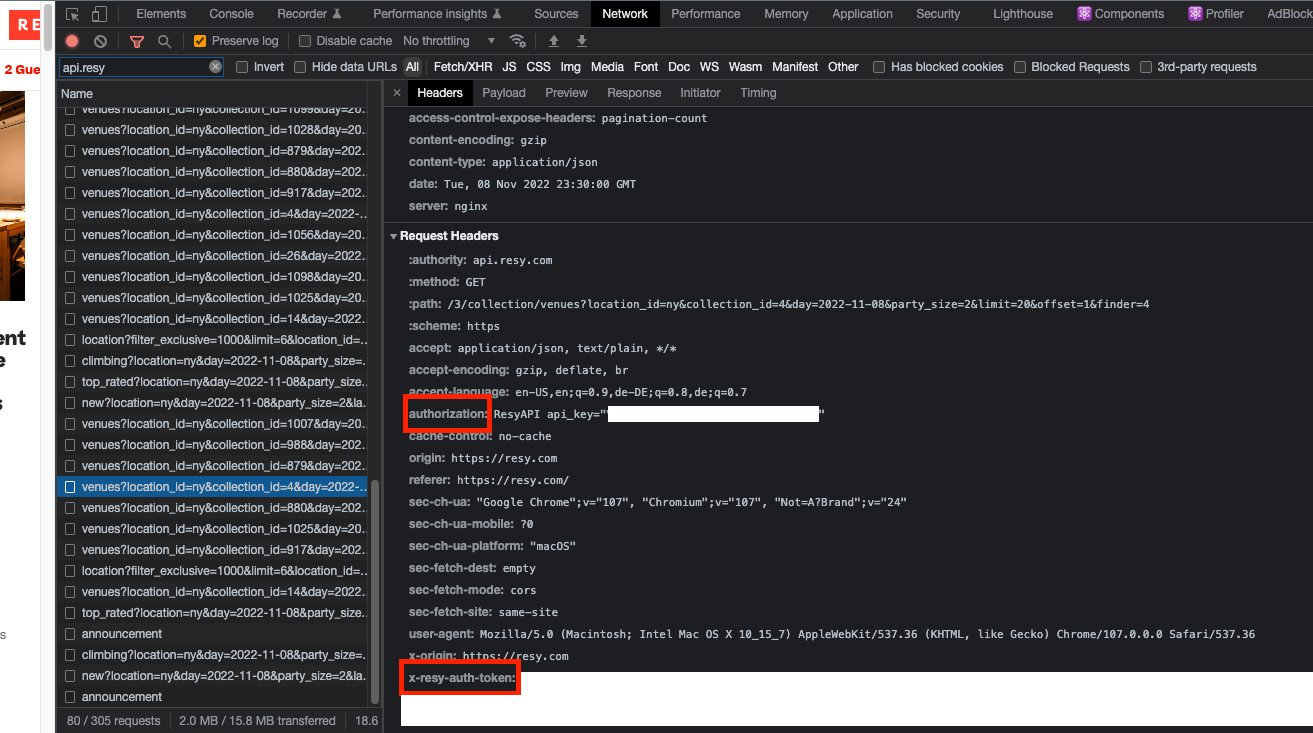
赤で強調表示されているキーに関連付けられた難読化された値は、あなたが探しているものです。
このセットアップが成功したことを確認するには、実行してください。
resy ping
このコマンドが失敗した場合、提供した資格情報が間違っていることを意味します。認証セットアップをもう一度繰り返して、資格情報を再入力します。
このコマンドが成功したら、予約を開始する準備ができました!
注: Resyは定期的に資格情報を期限切れにします。 resy-cliアカウントに接続できるようにするために、予約する前にresy pingを実行することをお勧めします。
走る:
resy schedule
次に、プロンプトに従って予約をスケジュールします。
予約のスケジューリングはresy-cliの主な意図ですが、CLIを使用してすぐに予約したい場合があります(テスト時には例)。 resy book 、 resy scheduleフードの下で使用する内部コマンドであり、すぐに予約を予約します(Resy UIでクリックすることに類似)。このコマンドは、次の方法で使用できます。
resy book --partySize=2 --reservationDate=2023-02-11 --reservationTimes=18:15:00 --venueId=123 --reservationTypes=""
resy-cli予約を試みるたびにログファイルを出力します(ドライランを含む)。ログを表示するには、実行します。
resy log view
ログファイルを表示すると、 resy-cli希望の予約を予約できなかった場合に何が問題になったかを推測するのに役立ちます。ほとんどの場合、これは予約時にコンピューターが目を覚ましていないこと、またはレストランが基準に一致するスロットをリリースしていないためです。
すべてのログファイルを削除するには、実行します。
resy log clear
Q: Resy資格情報はどのように保存されていますか?
A:資格情報はローカルマシンのディスクに書き込まれ、共有されることはありません(リクエストを行う以外では)。
Q:タイムゾーンはどうですか?
A: resy-cli 、システム時間として入力する予約時間を扱います。
例として、午後5時に予約したい場合、コンピューターが東部タイムゾーンを使用するように設定されている場合は、午後5時に東部を予約しようとします。
予約時間はレストランの場所にローカライズされています。
Q:予約を予約したいときにコンピューターがオフ /眠っている場合はどうなりますか?
A:ローカルマシンを使用して、 resy-cli予約。マシンがオフ /眠っている場合、予約は完了しません。
これを回避するために、予約時にコンピューターをスケジュールして睡眠から目覚めることができます。 Macでは、 pmset CLIを使用してこれを正常に達成しました。
Q:予約サービスはこれで大丈夫ですか?
A: Resyが定めた(サービス条件)に従うのはユーザー次第です。 resy-cli Resyとの相互作用を自動化するための単なるツールです(Webスクレイピングや種類のものはありません)。
Q:誰もがこのようなプログラムを使用している場合はどうなりますか?これは効果的であることを止めませんか?
A:はい。
Q:バグを見つけたと思いますが、どうすれば報告できますか?
A: GitHubアカウントがある場合は、お気軽に問題を送信してください。そうでない場合は、私にテキストメッセージを送ってください。
Q:このプログラムは文字通り私の人生を変えました、どうすれば著者に感謝することができますか?
A:彼を夕食に連れて行くことを検討してください。